На странице с выбранным доменом отображена таблица с набором записей, которые необходимо внести в DNS зону добавляемого домена. Возле каждой записи есть знак вопроса, нажав на который можно почитать, для чего нужна эта запись.
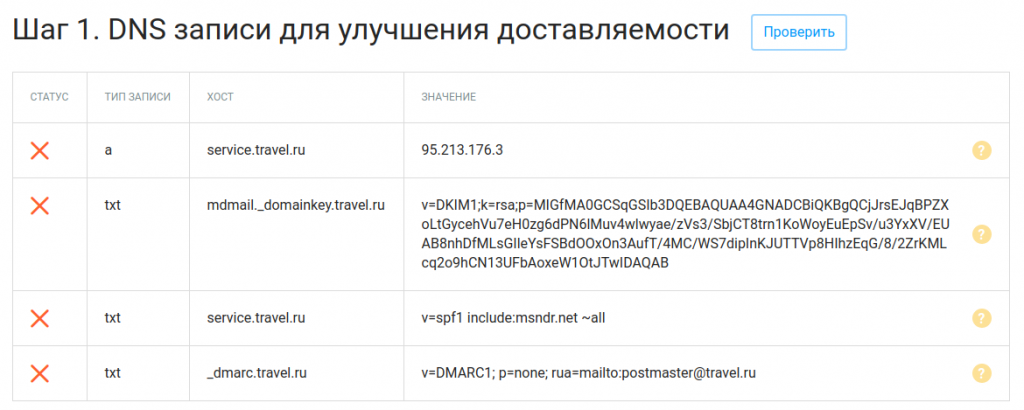
Далее будет показан процесс добавления DNS записей для домена, в котором управление DNS записями делегировано в Yandex.
В примере используется travel.ru
1. Авторизуйтесь в https://connect.yandex.ru/
при этом, используйте учетную запись администратора, с правами управления доменом.
Как добавить права на управления домена в Яндекс узнайте тут https://yandex.ru/support/connect/add-domain.html

На открывшейся странице выбираем Редактор DNS
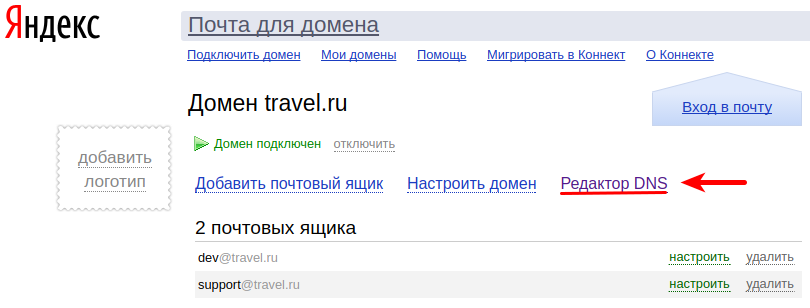
В появившейся странице есть форма для добавления новых DNS записей, через неё мы и будем добавлять необходимые записи.
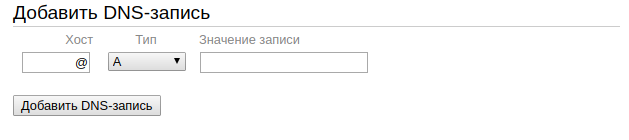
Вернемся к таблице и возьмем из неё первую запись.
Нам необходимо добавить запись с типом A для домена service.travel.ru со значением 95.213.176.3
Делаем все как на изображении ниже и жмем Добавить DNS-запись.

Обратите внимание что в поле хост пишется не весь домен service.travel.ru, а только поддомен service.
Аналогично добавим оставшиеся 3 записи из таблицы, начнем с SPF

DKIM
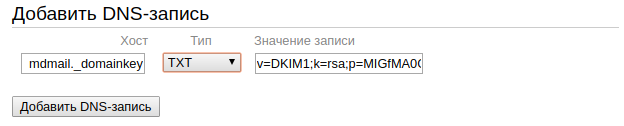
И DMARC
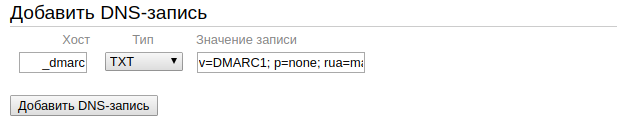
После добавления всех записей в нашем личном кабинете сервиса email рассылок нажмите кнопку Проверить. Если записи внесены верно и уже обновились, мы увидим галочки возле DNS записей.
Обновление DNS записей может занять несколько часов, но как правило достаточно 15 минут, чтобы записи подтвердились.
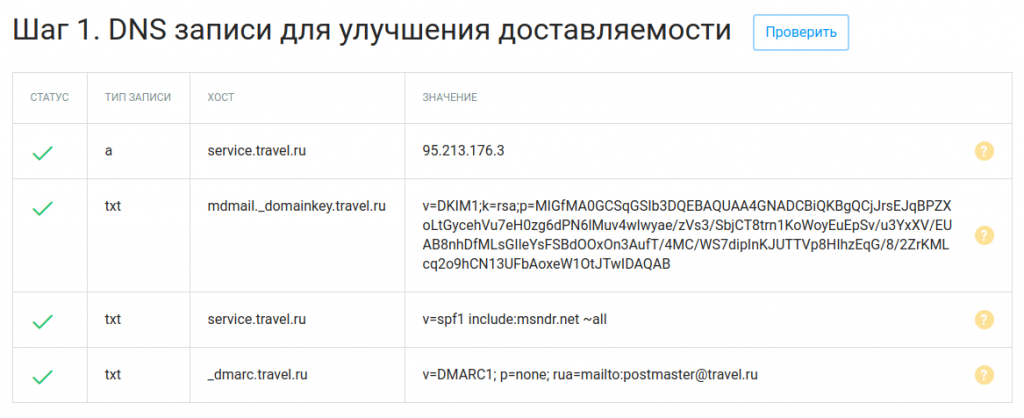
После того, как первый шаг успешно пройден, мы увидим сообщение о том, что домен регистрируется в почтовых службах. Это нужно для того, чтобы мы смогли получать данные о результатах рассылок, жалобах на спам, а так же могли вести переговоры с почтовыми службами, если возникнут проблемы с попаданием во «Входящие».
Регистрация домена в почтовых службах занимает от пяти до тридцати минут. Как только она завершится, мы увидим еще 2 записи, которые необходимо добавить.
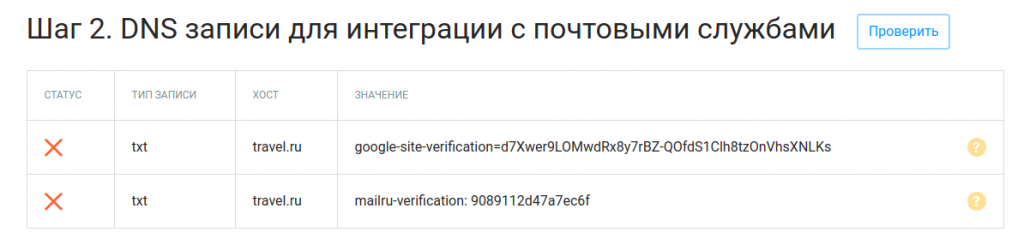
DNS записи для интеграции с почтовыми службами вносятся для вашего основного домена. Добавьте уже знакомым способом две TXT записи.
В поле хост оставим символ @ он означает что запись будет добавленна для основного домена, а не поддомена.
DNS запись для google
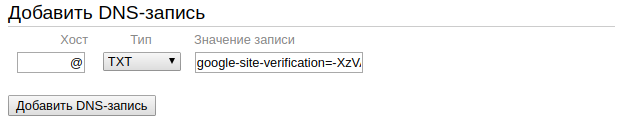
И mail.ru

После добавления всех записей в нашем личном кабинете нажмите кнопку «Проверить». Если записи внесены верно и уже обновились, мы увидим галочки возле DNS записей. Подтверждение домена завершено.
